海外滞在中の通信手段の確保には、今まではSIMカードを差し替える必要がありました。しかし、Airaloの「eSIM」を使うことで、現地でSIMカードを差し替える必要はなくなります。
この記事では、これから海外旅行の準備をしている方に向けて、「Airalo」とはどのようなサービスなのか、また、「Airalo」の使い方や設定方法などをわかりやすく丁寧に解説していますのでぜひご覧ください。
※本コンテンツ内で紹介するサービスの一部または全部に広告が含まれています(PR)
Airaloを実際に使ってみよう!まずは日本で試してみるのがおすすめ!
AiraloはeSIMというソフトウェア上のSIMです。物理SIMカードとは違いアプリで必要な国のeSIMパッケージを購入し、スマホへインストールし、認識させることで通信が可能となります。
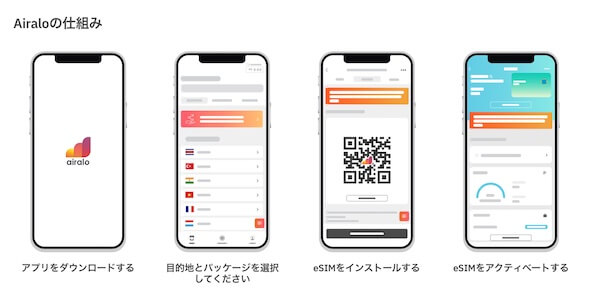
海外へ入国した際にeSIM設定で時間をとられないように、まずは、日本のeSIMパッケージでお試し利用してみることをおすすめ致します。
Airaloの準備

解説前にまずは下記の2点を完了させてください。
▶︎ 「airalo」のアプリをダウンロード
▶︎ アカウント作成
アカウント作成までは一般的なアプリ登録と一緒の流れですのでここでは割愛いたします。
新規登録の際に、下記のコードをご利用ください。
紹介コード事前に入れて頂くと割引で購入可能です。
紹介コード:NEWTOAIRALO15
ここから、順番に設定方法などの解説を致します。
Airalo設定手順(iphoneの場合)
アカウント登録後、さっそく設定していきましょう!
①希望のeSIM購入
②eSIMのインストール
③iphoneで通信設定
①希望のeSIM購入
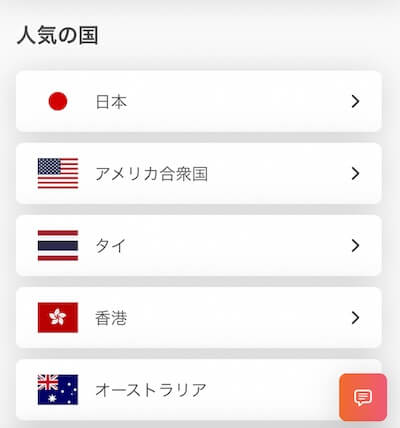
日本のプリペイドはMoshiMoshiというパッケージがあります。
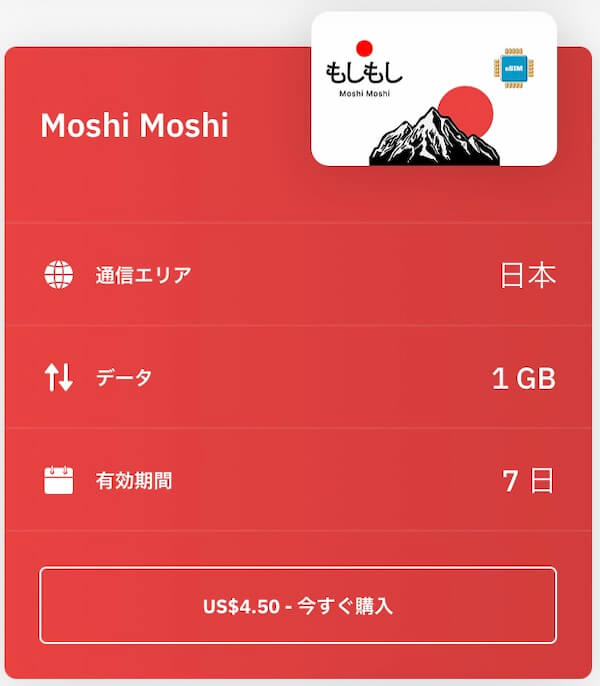
支払い方法は「Apple pay、クレジットカード、PayPal、Alipay」などに対応しています。
尚、招待コード入力で割引になります。ご活用ください。
コード:XMTJID8896
②eSIMのインストール
eSIMを購入後、下記のようにMy eSIMの「現在使用中のeSIM」欄に購入したパッケージが表示されます。
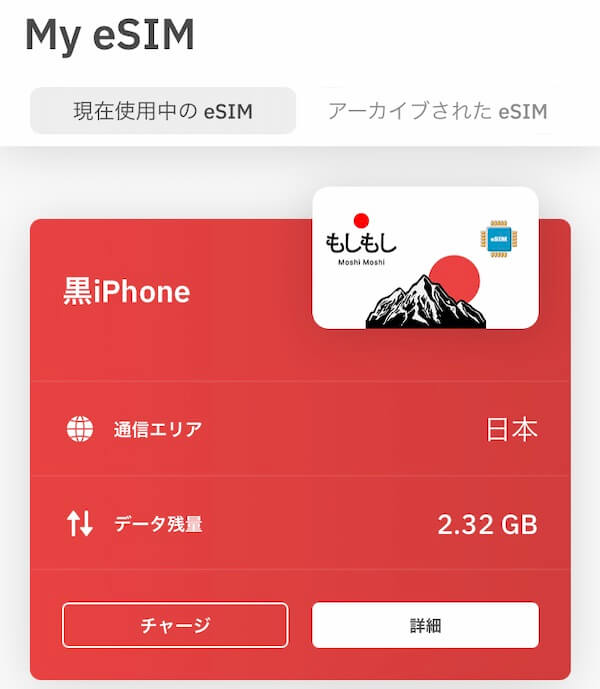
詳細をタップして手順通りに進めます。
「eSIMをインストール」をタップして、そのまま流れに沿って進めます。
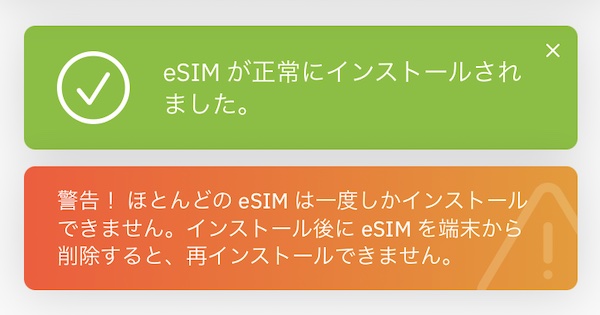
「eSIMが正常にインストールされました」と表示されたら完了です。
今後は容量のチャージやアクティベートの確認などは上記のMy eSIM画面で行います。覚えておきましょう。
③iphoneで通信設定
eSIMインストール後は、iphoneの設定アプリで操作します。
設定項目は下記となります。
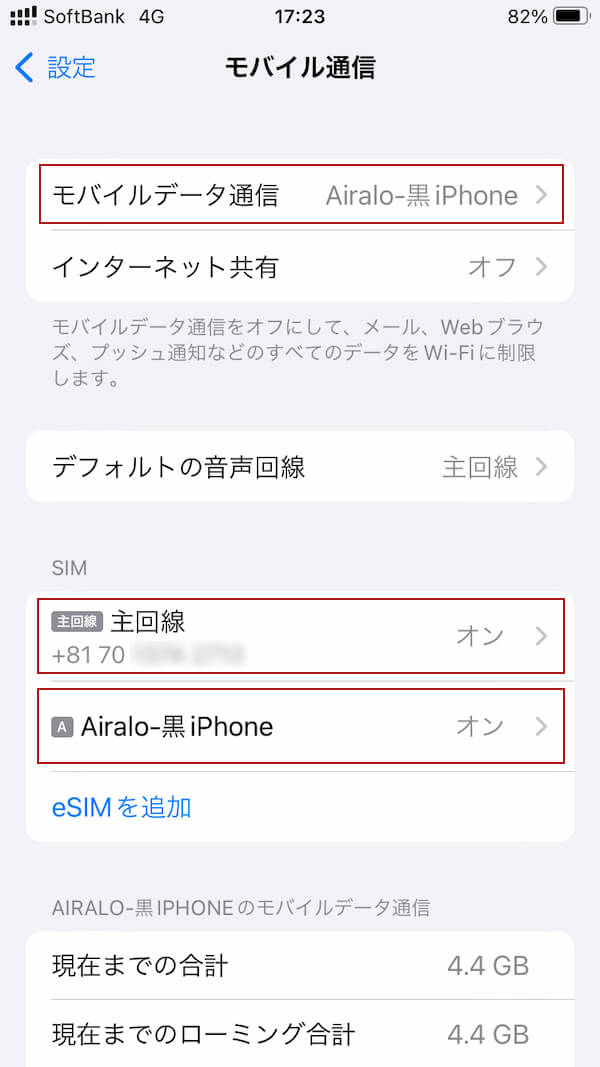
▶︎ 設定>モバイル通信を参照
①モバイルデータ通信
Airaloで作成したeSIMになっているか確認
②主回線
ご自身の通話キャリアが「オン」になっているか確認
③サブ回線
AiraloのeSIMが「オン」になっているか確認
この状態になっていれば設定は完了です。
手順通りに行ったつもりでも、設定がうまく行かない場合があるかもしれませんが、さらに、項目ごとに深掘りしてみていきますのでご安心ください。
新規登録の際に、下記のコードをご利用ください。
紹介コード事前に入れて頂くと割引で購入可能です。
紹介コード:NEWTOAIRALO15
「AiraloのeSIMアプリ」と「iphoneの設定」のSIMの名前の変更方法
設定の際にわかりやすくSIMに対して名前とつけておくとよいでしょう。
■AiraloのeSIMアプリ
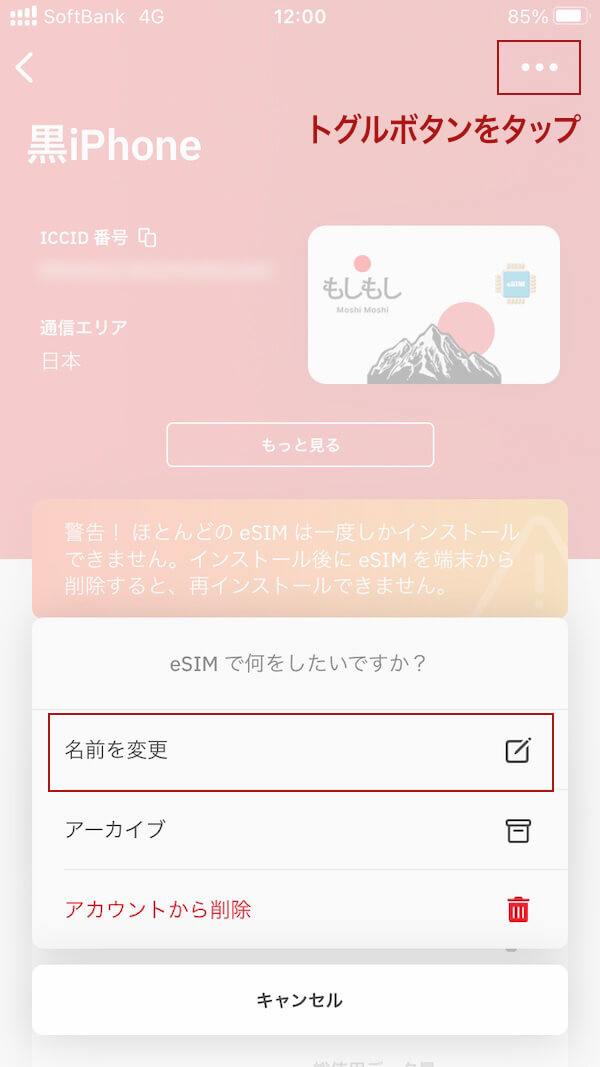
Airaloアプリで、MY eSIMで表示されるSIMの詳細をタップすると、上記のような画面になります。
トグルボタンを押すと、名前変更やAiraloのeSIM削除ができます。
■iphoneの設定
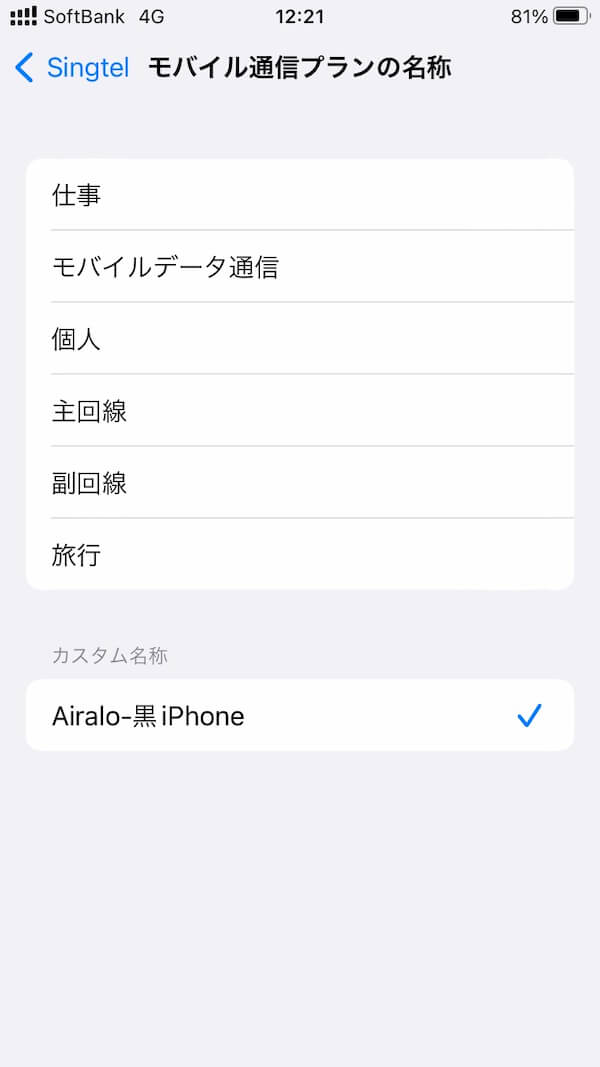
[モバイル通信>SIM(AiraloのSIM)>モバイル通信プランの名称>カスタム名称]を、タップすると名前を変更できます。
ここでは、Airalo-黒iphoneと名前にしています。
AiraloのeSIMがつながらない場合はここをチェック!
iphone設定[モバイル通信>SIM(AiraloのSIM)]を見直す。
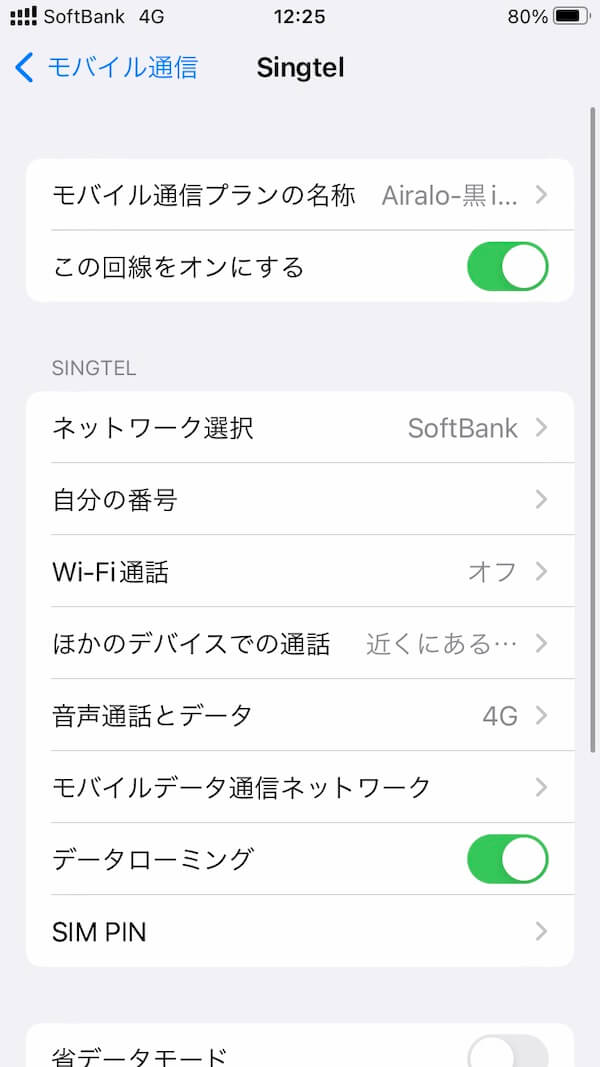
①この回線をオンにする
オンになっていると接続ができる状態です。
電波を拾わない場合は、ここの「オン・オフ」を試すのは有効な手段です。
②データローミング
データローミングが「オン」になっているか確認します。「オン」になっていない場合は接続できません。
またこの際に、念のため主回線側のSIMも確認するとよいでしょう。
主回線のデータローミングは「オフ」にしておくと安心です。※ややこしいので間違えないように注意が必要なところです。
Airalo海外利用時の注意点!|Airaloのアクティベートできないトラブルを解決!

Airaloの設定シーンとして考えられるのが、空港に到着後に真っ先に通信を確保するシーンが想定されます。
しかし、Airaloはアクティベートという作業にて「eSIMの有効化」をしなければ通信に繋がりません。
そして、アクティベートするためには通信に繋ぐ必要があります。では、どうするか?

方法として、海外では国内の通信キャリアに一時的に接続してアクティベートするか、または空港のWi-Fiでアクティベートするかの主に2つの方法が考えられます。
また、ahamoなどのdocomoユーザに関しては、海外の対象国につき、約15日間はローミングにより通信ができますので、一時的に接続するのが簡単です。
無事に設定が完了すると以下のようになります。
Airaloの設定が完了した状態(iphoneの例)

順番に、Airaloの設定が完了した状態の、iphoneのスクショを項目ごとに載せて解説します。
目次:
①iphone 設定|モバイルデータ通信の状態
②iphone 設定|デフォルトの音声回線の状態
③iphone 設定|モバイル通信
※ここでの設定ができている状態とは、メインのスマホキャリアで通話が可能で、モバイル通信だけAiraloに切り替わっている状態を指します。
①iphone 設定|モバイルデータ通信の状態
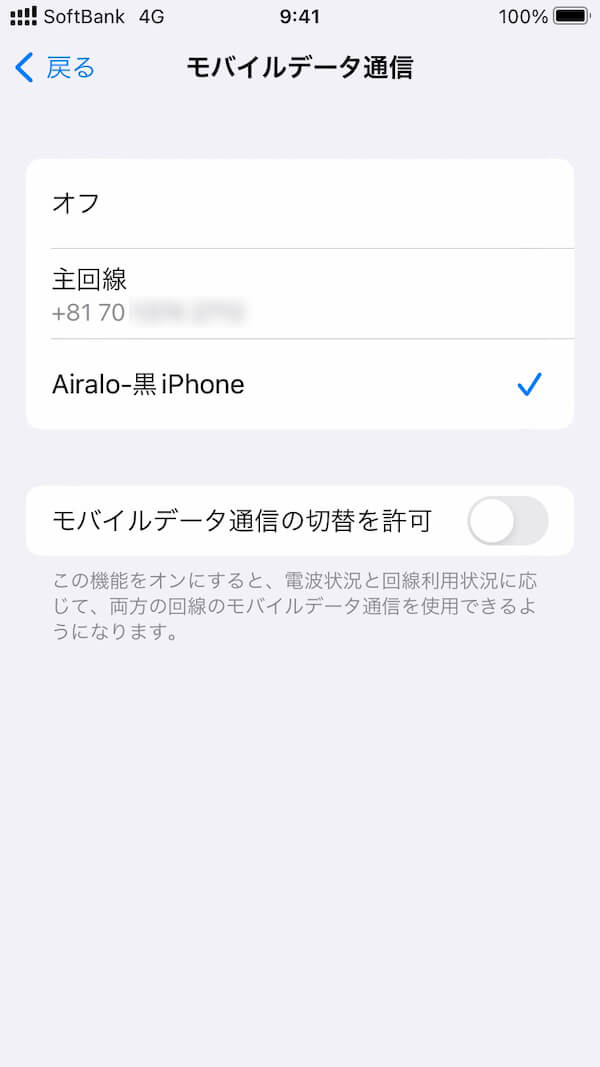
iphoneの設定をタップすると、[モバイル通信>モバイルデータ通信]があります。
ここは主回線ではなく、Airaloで設定したSIMが選択されている必要があります。また、その下にある「モバイルデータ通信の許可を切替」にはチェックを入れてはいけません。
海外利用時において、Airalo以外の通信が使われた場合、契約キャリアによっては「パケ死」と言われるような高額請求のおそれがあるためです。
②iphone 設定|デフォルトの音声回線の状態
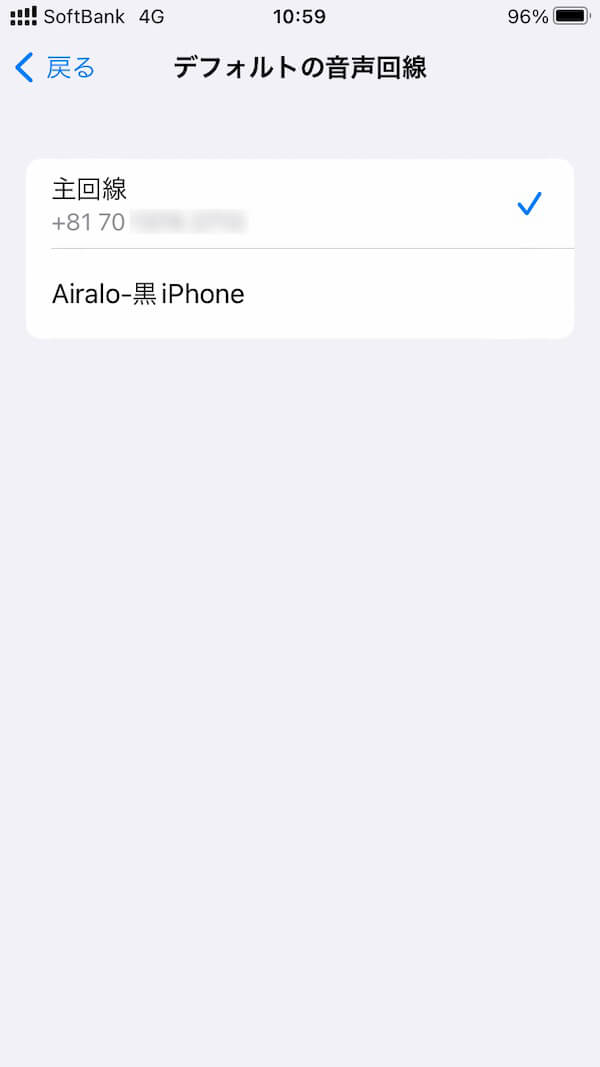
iphoneの設定をタップすると、モバイル通信>デフォルトの音声回線があります。
デフォルトの音声回線は「主回線」で、メインで通話を利用している通信キャリアが選ばれている状態でOKです。
ここまでの設定で下記のようになります。
③iphone 設定|モバイル通信
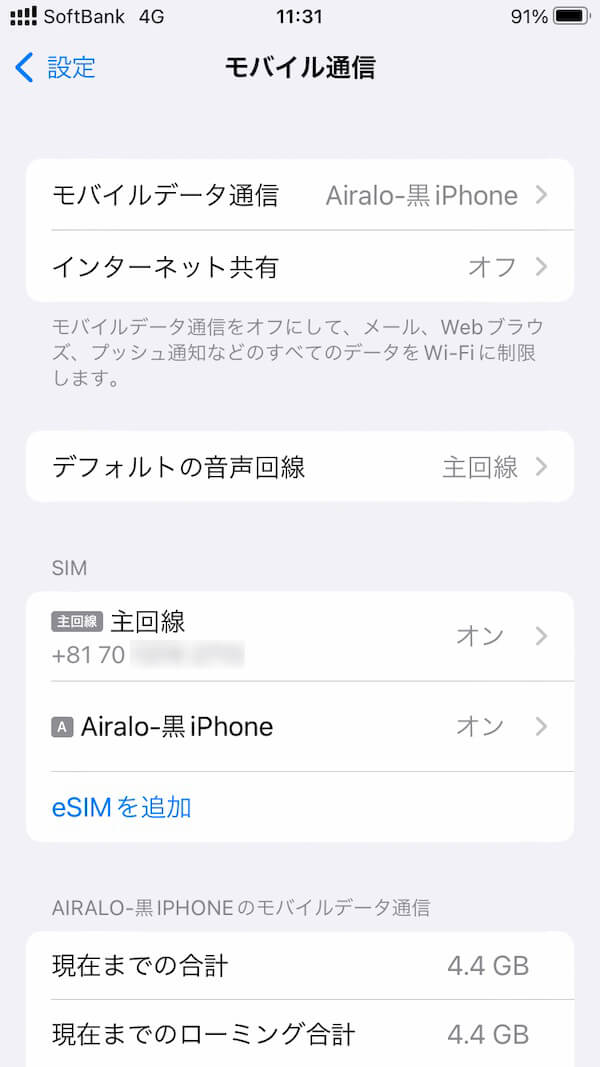
iphoneの「モバイル通信」のSIMの箇所が、「主回線・オン」の状態で、ご自身で設定した「AiraloのeSIM・オン」の状態になっていると接続ができる状態です。
もし繋がらない場合はAiraloアプリでアクティベートされているか確認してみましょう。
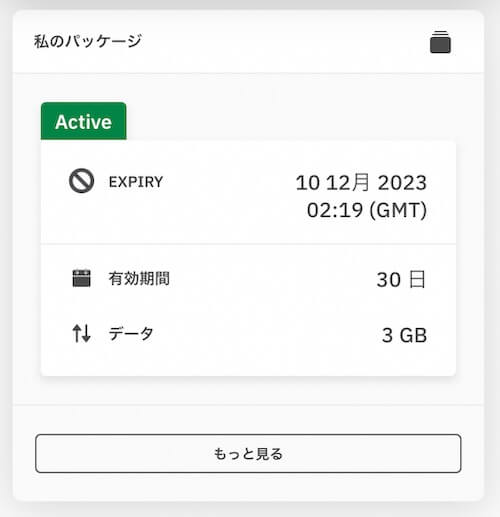
確認方法は、Airaloアプリ[MY eSIMタップ>使用中の詳細をタップ>私のパッケージ]で確認することが可能です。
万が一、この状態で接続ができない場合には、それぞれSIMの設定のオン・オフや場合によってはスマホの再起動を試してみてください。
これでも繋がらない場合は、その他の原因が考えられます。(例えば、通信障害や端末が未対応など)
まとめ

ここまでAiraloの設定を中心に解説致しました。
Airaloは電話番号を持たないeSIMで、本人確認も不要で気軽に利用できるサービスです。
オンライン決済でeSIMを即時購入して、容量のチャージができるため、一度設定してしまえば二回目からはたった30秒でチャージして通信ができます。
また、日本の通信キャリアを一切持たずにアプリから設定することが可能なので、通信キャリアの手間のかかる申し込みも不要です。
この記事で解説した「eSIMインストール」と「アクティベート」さえ行うことができれば、非常に便利に使えますので、ぜひ試してみてください。
新規登録の際に、下記のコードをご利用ください。
紹介コード事前に入れて頂くと割引で購入可能です。
紹介コード:NEWTOAIRALO15
Airaloの豆知識!気になる疑問をよくある質問形式で解説!
最後に、Airaloの細かい豆知識をよくあるQ&Aでまとめましたので参考にしてみてください。
Q. Airaloの読み方はなんて読む?
Airaloの読みはの「エラロ」と読みます。エアーロでもなければ、エアラロでもないようです。日本人には、エアラロと呼んだ方が発音しやすいため、間違える人は多いでしょう。
Q. Airaloを日本で使う場合の通信はどこの電波を拾う?
複数の端末にAiraloのeSIMをインストールして、Airaloの通信がどのキャリアの電波を拾うか確認してみました。
それぞれ、3台のiphoneで、違う場所でeSIMをインストールしてみたところ、2台は「au(KDDI)」の電波を拾い、1台は「SoftBank」の電波を拾いました。
ネットの口コミも含めて考えると、確率的には、au(KDDI)の4Gに繋がることが多いようで、「docomo」や「SoftBank」にはたまに繋がるようです。
Q. Airaloは遅い?どういう仕組みで繋がっている?
Airaloの通信がどこでローミングしているのか気になり調べてみたところ、シンガポール経由でローミングしているのがわかりました。(GAのアクセス解析や、Googleの位置情報を参照した結果)
そのため、純粋に国内の通信キャリアで繋ぐよりも若干の遅延があるのかと思われます。しかし、筆者の所感では、日常使いでAiraloが繋がりにくいと思ったことは一度もありません。
むしろ、プリペイド利用できるeSIMで快適に利用できるのは予想外でした。筆者の所感では、下手な格安SIMよりも繋がるといった印象です。
Q. SIMロック解除はしないといけない?
SIMロック解除は必須で、SIMロックされているとAiraloは使えません。
Q. AiraloでSMSや電話は可能なのか?
SMSや通話サービスは使えません。LINE電話などのネット回線を利用するサービスに限られます。
Q. Airaloは領収書の発行ができるのか?
Airaloは領収書も発行できます。アプリ操作にて発行可能。
airaloでチャージができない場合【追加情報】
airaloアプリで、いつも通りチャージを試みた際にチャージができない現象になったので、アプリを確認してみると下記の表示になっていました。
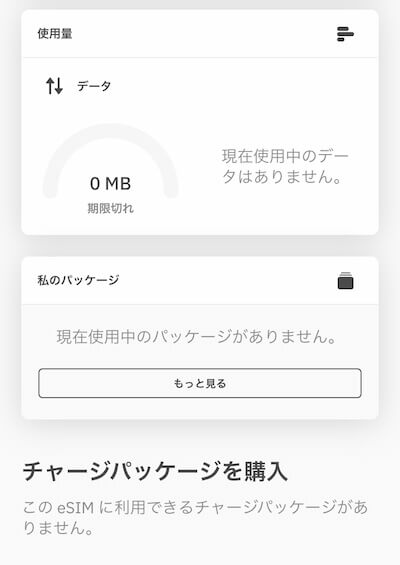
原因を調べると、Singtel版のeSIMでは「チャージ不可」になっています(日本版もしもしで確認)
そのため、旧eSIMを一旦削除し、eSIMを再度インストールし直します。
すると、モバイル通信の設定のメニューが、SingtelからWebbingになりました。
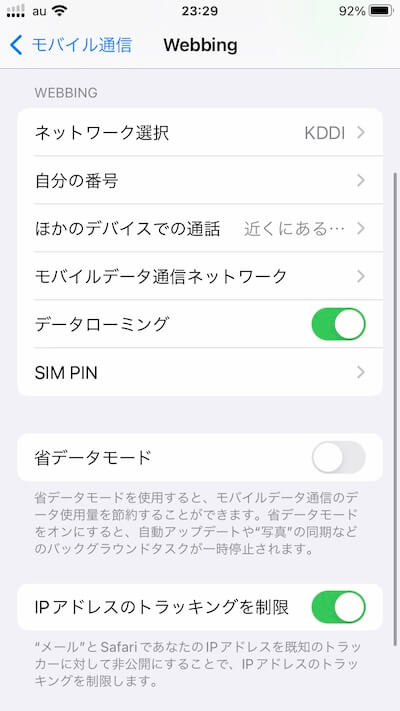
Singtelはシンガポール最大手通信会社で、WebbingCTRL eSIMは、北米の通信会社です。
いつの間にか仕様が変わったようですね。もし、airaloのeSIMがチャージができない場合には、eSIMを再度インストールし直してみてください。
恐らくチャージができるようになるはずです。


